* 主体类型
* 企业名称
* 信用代码
* 所在行业
* 企业规模
* 所在职位
* 姓名
* 所在行业
* 学历
* 工作性质
请先选择行业
您还可以选择以下福利:
行业福利,领完即止!

下载app免费领取会员


Revit中绘制梁的基本步骤
使用“梁”工具绘制梁的各个实例。
单击“结构”选项卡
 “结构”面板
“结构”面板 
 (梁)。
(梁)。在选项栏上:
指定放置平面(如果需要工作平面,而不是当前标高)。
指定梁的结构用途。
选择“三维捕捉”来捕捉任何视图中的其他结构图元。 您可在当前工作平面之外绘制梁。 例如,在启用了三维捕捉之后,不论高程如何,屋顶梁都将捕捉到柱的顶部。
选择“链”以依次连续放置梁。 在放置梁时的第二次单击将作为下一个梁的起点。 按 Esc 键完成链式放置梁。
在绘图区域中单击起点和终点以绘制梁。 当您绘制梁时,光标将捕捉到其他结构图元(例如柱的质心或墙的中心线)。 状态栏将显示光标的捕捉位置。

若要在绘制时指定梁的精确长度,在起点处单击,然后按其延伸的方向移动光标。 开始键入所需长度,然后按 Enter 键以放置梁。
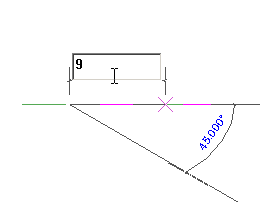
父主题: 梁
相关概念
关于梁的结构用途
关于与工作平面关联的图元
关于绘制图元
框架图元几何图形操纵
钢框架缩进和收进
相关任务
绘制弯曲梁
添加轴网
本文版权归腿腿教学网及原创作者所有,未经授权,谢绝转载。

上一篇:Revit绘制斜三通
下一篇:Revit中绘制弯曲梁的基本步骤
猜你喜欢
Revit2017对电脑的要求官方推荐对电脑配置要求
revit如何将一楼的构件复制到二楼
Revit2020安装教程,图文教程
Revit中如何将悬浮的“属性”和“项目浏览器”窗口固定在左侧?
Revit2016族样板 文件单独下载
Revit2020配置要求,三种官方推荐配置!
最新课程
推荐专题
- 趾板设计新方法:利用Civil3D和Revit玩转趾板参数化
- Revit教程 | Revit在平面视图如何范围显示的图文教程(文/柏慕哲)
- Revit教程 | Revit预算版之基本设置(稿/羊兆亮)
- 酒店项目BIM深化:空调机房(5.关于组合式空调箱设备的说明及精细度表达)
- 酒店项目BIM深化:空调机房(4.新建空调机房工程项目)
- 酒店项目BIM深化:空调机房(设备层空调机房系统图纸分析)
- 酒店项目BIM深化:空调机房(课程说明)
- 允匠装配式支架设计软件(Revit插件)——广大机电BIMer福利!
- 酒店项目BIM建模:暖通专业模型(模型后期处理)
- 酒店项目BIM建模:暖通专业模型(暖通水系统模型-下篇)
相关下载






















































